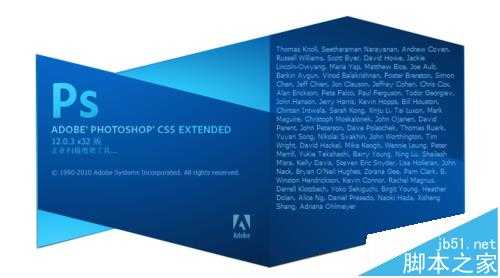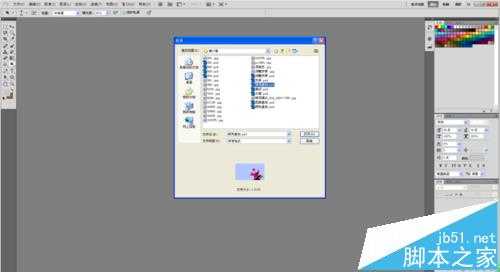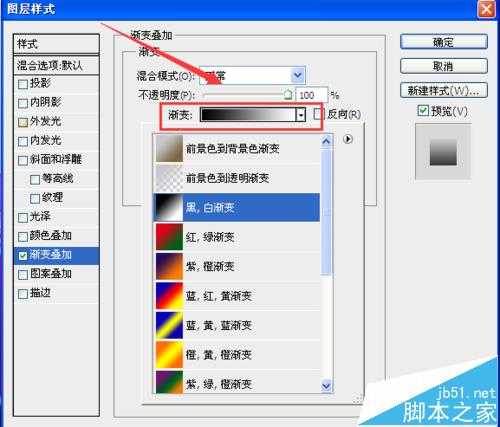幽灵资源网 Design By www.bzswh.com
PS中渐变叠加样式可以为图层内容添加渐变颜色,使图片的效果呈现渐变的效果,看上去更加流畅更加美观。
- 软件名称:
- Adobe Photoshop 8.0 中文完整绿色版
- 软件大小:
- 150.1MB
- 更新时间:
- 2015-11-04立即下载
1、打开PS软件后,点击文件选项在文件选项的下拉菜单中点击打开选项,打开应用渐变叠加效果的素材图片。
2、打开素材图片后,选择右侧图层面板上的图层0,点击下方的添加图层样式选项按钮。
3、点击添加图层样式按钮后会出现一个下拉菜单,在下拉菜单中选择渐变叠加选项按钮。
4、弹出图层样式对话框后,在渐变叠加选项面板中单击渐变右侧的色块,在弹出的渐变编辑器面板中,选择渐变下拉框中里面有各种各样渐变方式。
5、选择一样渐变方式之后,点击确认按钮,图层上渐变样式就可以看到了。
相关推荐:
Ps黑白照片怎么怎么还原真实的皮肤?
PS怎么将日本动漫人物制作成大头效果的表情?
ps怎么使用滤镜功能制作冰镇啤酒杯子的效果?
标签:
PS,渐变叠加
幽灵资源网 Design By www.bzswh.com
广告合作:本站广告合作请联系QQ:858582 申请时备注:广告合作(否则不回)
免责声明:本站文章均来自网站采集或用户投稿,网站不提供任何软件下载或自行开发的软件! 如有用户或公司发现本站内容信息存在侵权行为,请邮件告知! 858582#qq.com
免责声明:本站文章均来自网站采集或用户投稿,网站不提供任何软件下载或自行开发的软件! 如有用户或公司发现本站内容信息存在侵权行为,请邮件告知! 858582#qq.com
幽灵资源网 Design By www.bzswh.com
暂无评论...
RTX 5090要首发 性能要翻倍!三星展示GDDR7显存
三星在GTC上展示了专为下一代游戏GPU设计的GDDR7内存。
首次推出的GDDR7内存模块密度为16GB,每个模块容量为2GB。其速度预设为32 Gbps(PAM3),但也可以降至28 Gbps,以提高产量和初始阶段的整体性能和成本效益。
据三星表示,GDDR7内存的能效将提高20%,同时工作电压仅为1.1V,低于标准的1.2V。通过采用更新的封装材料和优化的电路设计,使得在高速运行时的发热量降低,GDDR7的热阻比GDDR6降低了70%。